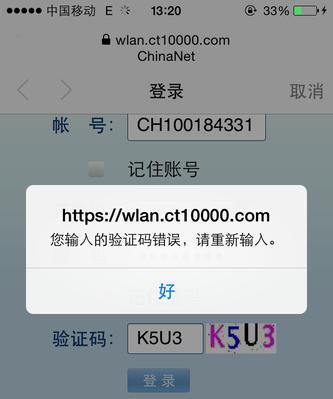在使用电脑上的Steam客户端进行游戏时,有时会遇到错误码105的问题,导致无法连接服务器。本文将详细介绍错误码105的原因以及解决方法,帮助读者快速解决这一问题。
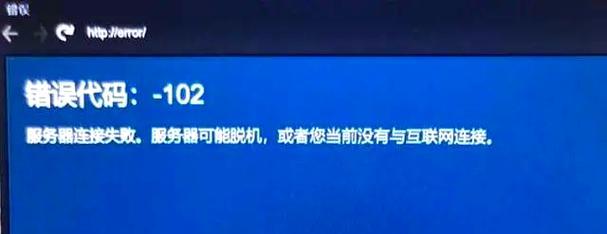
检查网络连接
确保你的电脑已正确连接到互联网,检查你的网络连接是否正常,以确保错误不是由网络问题引起的。
检查防火墙设置
错误码105有时会出现在防火墙设置导致无法连接Steam服务器的情况下。请确保你的防火墙未屏蔽Steam客户端的访问。
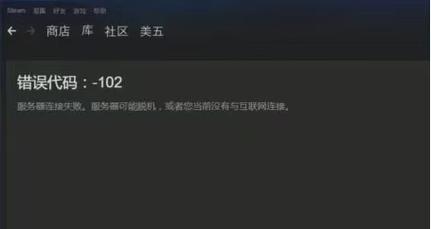
清理DNS缓存
DNS缓存可能会导致连接Steam服务器时出现错误码105。打开命令提示符窗口,输入命令“ipconfig/flushdns”来清理DNS缓存。
重启路由器和电脑
有时候,简单的重启路由器和电脑也能解决错误码105的问题。尝试将路由器和电脑完全关闭,并等待几分钟后重新启动。
更改DNS服务器地址
尝试更改电脑的DNS服务器地址为GooglePublicDNS或其他可靠的DNS服务器,有时可以解决错误码105的问题。
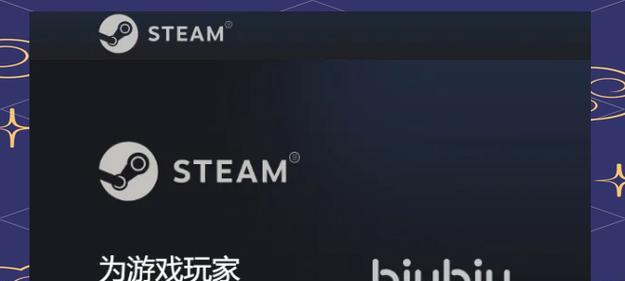
禁用代理服务器
如果你正在使用代理服务器来连接互联网,尝试禁用代理服务器并重新连接Steam客户端,看看能否解决错误码105的问题。
检查Steam服务器状态
有时,错误码105是由于Steam服务器维护或故障导致的。在遇到错误码105时,可以查看Steam官方网站或其他渠道以确认服务器是否正常运行。
更新Steam客户端
确保你使用的是最新版本的Steam客户端。有时旧版本的客户端可能出现错误码105的问题,更新到最新版本可能会解决这一问题。
清理Steam缓存
有时,Steam客户端缓存的临时文件可能会导致错误码105的出现。清理Steam客户端缓存可以尝试解决这一问题。
重新安装Steam客户端
如果以上方法都无法解决错误码105的问题,可以尝试卸载并重新安装Steam客户端。重新安装可能会修复潜在的程序错误导致的问题。
联系Steam客服
如果以上方法都未能解决错误码105的问题,建议联系Steam客服寻求进一步的帮助和支持。
检查硬件设备
有时错误码105可能与你的硬件设备有关。请确保你的网络适配器和网线连接正常,尝试更换网络设备以排除硬件问题。
关闭其他应用程序
在运行Steam客户端时,关闭其他可能会占用网络带宽的应用程序,以确保Steam能够正常连接到服务器。
更改电脑时间和时区
确保你的电脑时间和时区设置正确。错误的时间和时区设置可能会导致Steam客户端无法连接服务器。
更新操作系统
确保你的电脑操作系统是最新版本,及时安装更新补丁,有时操作系统的问题也会导致错误码105的出现。
通过检查网络连接、防火墙设置、清理DNS缓存、重启设备、更改DNS服务器地址等方法,大多数情况下可以解决Steam错误码105的问题。如果问题依然存在,可以联系Steam客服寻求进一步的帮助。记住,及时保持Steam客户端和操作系统的更新也能预防这类问题的发生。